Πώς να ξυπνήσετε από αδρανοποίηση σε φορητό υπολογιστή
Μετά από ορισμένο χρονικό διάστημα αφότου ο φορητός υπολογιστής είναι ανενεργός, ενεργοποιείται η αδρανοποίηση ή η «λειτουργία ύπνου». Αυτή η λειτουργία απαιτείται για εξοικονόμηση ενέργειας και επίσης μειώνει τη φθορά του υλικού. Αλλά μερικές φορές είναι πολύ δύσκολο να βγεις από αυτή την κατάσταση.

Το περιεχόμενο του άρθρου
Λειτουργία αδρανοποίησης σε φορητό υπολογιστή
Η κατάσταση αδρανοποίησης είναι μια κατάσταση του φορητού υπολογιστή όταν δεν καταναλώνει σχεδόν καθόλου ενέργεια. Αυτή η λειτουργία δημιουργήθηκε ειδικά για φορητούς υπολογιστές που λειτουργούν με μπαταρία. Διαφορά μεταξύ των τρόπων λειτουργίας:
- Εάν η συσκευή ενεργοποιήσει τη λειτουργία "αναστολής", τότε όλα τα ενεργά παράθυρα και οι εφαρμογές αποθηκεύονται στη μνήμη RAM του υπολογιστή και η κατανάλωση ενέργειας θα μειωθεί μόνο.
- Εάν χρησιμοποιείται αδρανοποίηση, τότε τα δεδομένα δεν αποθηκεύονται στη μνήμη RAM, αλλά χρησιμοποιείται ο σκληρός δίσκος και ο φορητός υπολογιστής είναι εντελώς απενεργοποιημένος.
Αναφορά! Έτσι, η αδρανοποίηση, μεταξύ άλλων μέσων εξοικονόμησης ενέργειας, θεωρείται η καλύτερη. Και οι ειδικοί συμβουλεύουν να χρησιμοποιήσετε αυτήν τη συγκεκριμένη λειτουργία εάν η συσκευή θα είναι ανενεργή για μεγάλο χρονικό διάστημα και, στη συνέχεια, πρέπει να φέρετε γρήγορα (μέσα σε ένα λεπτό) το φορητό υπολογιστή σε θέση εργασίας με ενεργά παράθυρα και προγράμματα που ήταν ανοιχτά πριν.
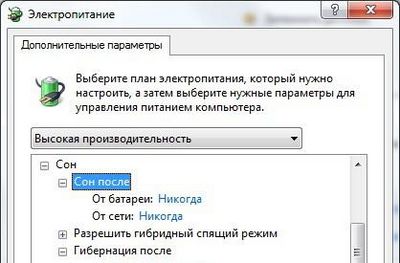
Πώς να βγείτε από τη λειτουργία αδρανοποίησης σε φορητό υπολογιστή: μέθοδοι
Για έξοδο από την κατάσταση αδρανοποίησης, πρέπει να κάνετε τα εξής:
- Πρώτα απ 'όλα, μπορείτε να προσπαθήσετε να επαναφέρετε την εργασία με οποιονδήποτε τρόπο, για παράδειγμα, κάνοντας κλικ στο κουμπί του ποντικιού. Εάν αυτή η ενέργεια δεν παράγει αποτελέσματα, χρησιμοποιήστε το κουμπί Esc για να επιστρέψετε στην προηγούμενη λειτουργία.
- Στη συνέχεια, δοκιμάστε τον συνδυασμό κουμπιών Ctrl+Alt+Delete. Σε αυτό το μενού, πρέπει να κάνετε κλικ στο "Επανεκκίνηση του υπολογιστή", ώστε το σύστημα να επιστρέψει στην κανονική λειτουργία. Το κουμπί λειτουργίας στο πληκτρολόγιο μπορεί επίσης να ενεργοποιήσει αυτήν την ενέργεια εάν είναι ρυθμισμένο να το κάνει. Δεν χρειάζεται να ανησυχείτε για τα προγράμματα και τα ανοιχτά παράθυρα στα οποία έγινε η εργασία· η ένδειξη αποθήκευσης μνήμης αποθηκεύεται σε ξεχωριστό αρχείο, επομένως όλα θα αποκατασταθούν όταν ξεκινήσει το λειτουργικό σύστημα.
Δεν συνιστάται η χρήση της λειτουργίας "αναμονής" ή "αναμονής" εάν προκύψουν δυσκολίες κατά την έξοδο από την κατάσταση αδρανοποίησης. Κάντε δεξί κλικ σε ένα κενό πεδίο της επιφάνειας εργασίας και κάντε κλικ στο «Ιδιότητες».
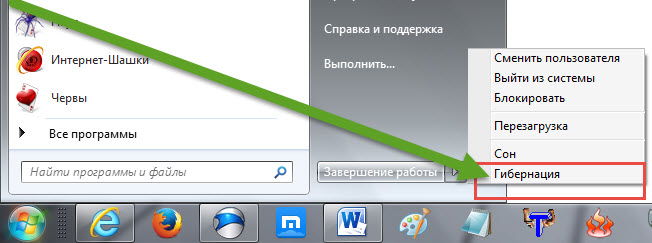
Στο μενού που εμφανίζεται, βρείτε το στοιχείο "Screensaver" και επιλέξτε την καρτέλα "Power". Μεταβείτε στο "Sleep Mode" και καταργήστε την επιλογή του πλαισίου δίπλα στο "Allow Mode Sleep".
Γιατί δεν μπορώ να ξυπνήσω από τη λειτουργία αδρανοποίησης;
Η κατάσταση αναστολής λειτουργίας ενεργοποιείται όταν ένα άτομο, έχοντας ολοκληρώσει την εργασία του με φορητό υπολογιστή, δεν ενοχλεί την έξοδο από τα Windows, αλλά απλώς κλείνει το φορητό υπολογιστή.
Ανετος. Όταν ανοίξει το καπάκι, το λειτουργικό σύστημα δεν φορτώνεται ξανά εντελώς, αλλά ξεκινά από τη στιγμή που το καπάκι είναι κλειστό. Αυτό εξοικονομεί χρόνο και ενέργεια μπαταρίας.
Αλλά η συσκευή μπορεί να μην βγει από αδρανοποίηση. Τι πρέπει να κάνετε σε αυτή την περίπτωση:
- Για να ξεκινήσετε, πατήστε οποιοδήποτε πλήκτρο στο πληκτρολόγιο ή συνδέστε κάποια εξωτερική συσκευή μέσω μιας υποδοχής USB. Ίσως αυτό θα σας βοηθήσει να βγείτε από τη χειμερία νάρκη.
- Η μπαταρία είναι πιθανώς αποφορτισμένη - συνδέστε το φορτιστή στο φορητό υπολογιστή, περιμένετε ένα ορισμένο χρονικό διάστημα μέχρι να φορτιστεί η μπαταρία και πατήστε "Τροφοδοσία".
- Παρουσιάστηκε μια αποτυχία κατά την έξοδο από την κατάσταση αδρανοποίησης - με την μπαταρία φορτισμένη, πατήστε και κρατήστε πατημένο το πλήκτρο "τροφοδοσίας" για περίπου 3-4 δευτερόλεπτα - αυτή η τυπική ενέργεια προκαλεί επανεκκίνηση των Windows.
- πιθανώς υπάρχει πρόβλημα με τις ρυθμίσεις του φορητού υπολογιστή (συχνά συμβαίνει σε παλαιότερα μοντέλα) - αφαιρέστε την μπαταρία από τη συσκευή, εγκαταστήστε την ξανά, ο υπολογιστής μπορεί να αρχίσει να εκκινεί.
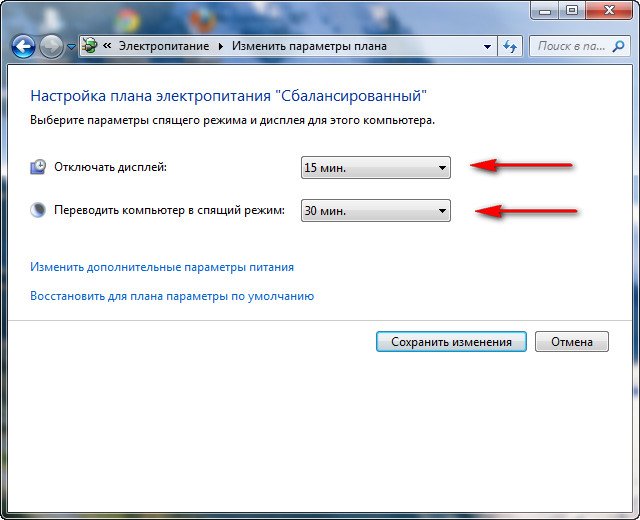
Εάν τα παραπάνω βήματα δεν βοήθησαν, τότε έχει συμβεί σοβαρή βλάβη και είναι καλύτερο να αναζητήσετε τις υπηρεσίες ενός έμπειρου ειδικού.





